ग्रहांची निर्मिती
फोटोशॉप हे अमर्यादित शक्यतांचे संपादक आहे जे तुम्हाला सुरक्षितपणे प्रयोग करण्यास आणि असामान्य प्रभावांसह समाप्त करण्यास अनुमती देते. उदाहरणार्थ, आपला स्वतःचा ग्रह तयार करणे. हा असामान्य प्रभाव पॅनोरामिक प्रतिमा आणि नियमित छायाचित्र दोन्ही वापरून प्राप्त केला जाऊ शकतो. परिणाम केवळ तुम्हालाच नाही तर तुमच्या मित्रांनाही आश्चर्यचकित करेल.
हे तंत्र आपल्याला ग्रहासारखी दिसणारी गोलाकार प्रतिमा प्राप्त करण्यास अनुमती देते.
तर असा ग्रह कसा तयार होतो हे मी तुम्हाला समजावून सांगतो. जेव्हा मी ग्रह म्हणतो, तेव्हा माझा अर्थ एक गोल प्रतिमा आहे. आणि कधीकधी अशी प्रतिमा खरोखरच एखाद्या ग्रहासारखी असते. कल्पना, मी मान्य करणे आवश्यक आहे, माझी नाही. खरं तर, ते त्याऐवजी कलाकार रॉजर डीनचे आहे, ज्याने होय या रॉक ग्रुपच्या अल्बमचे मुखपृष्ठ चित्रित केले.
हे कव्हर इतकं असामान्य होतं की त्याची प्रतिमा माझ्यात अडकली. मी कॉलेजमध्ये असताना ते कागदाच्या तुकड्यावर काढले होते. फोटोशॉपच्या आगमनाने, छायाचित्रांमधून आपले स्वतःचे ग्रह तयार करणे शक्य झाले.
मी हे तंत्र वेळोवेळी वापरतो. हे क्लिष्ट नाही, म्हणून आपण ते देखील वापरू शकता. तथापि, मी तुम्हाला चेतावणी दिली पाहिजे की सर्व छायाचित्रे "ग्रहांसाठी" योग्य नाहीत. पण परिणाम प्रयत्न करण्यासारखे आहे.
योग्य प्रतिमा निवडत आहे
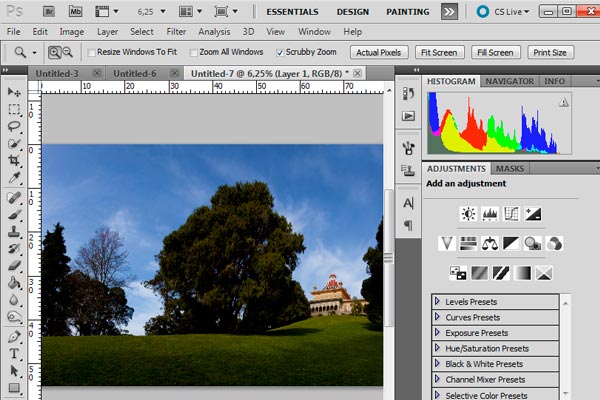
कधीकधी प्रतिमा निवडण्यात ग्रह स्वतः तयार करण्याच्या तंत्रापेक्षा जास्त वेळ लागतो.
तुम्ही कराल पहिली गोष्ट म्हणजे इमेज निवडा. आदर्श पर्याय स्वच्छ, एकसमान कडा असलेला फोटो असेल जो एका काठावरुन दुसऱ्या काठावरुन गुळगुळीत संक्रमण तयार करण्यासाठी कामाच्या शेवटी सहजपणे पुन्हा स्पर्श केला जाऊ शकतो. एकदा तुम्ही ग्रह तयार करण्याच्या संपूर्ण प्रक्रियेत प्रभुत्व मिळवल्यानंतर, प्रतिमा निवडताना सर्वोत्तम पर्याय म्हणजे परिणामी "ग्रह" चे झटपट पूर्वावलोकन करणे.
पुढे, तुमच्या कामात प्रतिमेचा कोणता भाग वापरायचा हे तुम्हाला ठरवावे लागेल. साधारणपणे, पॅनोरॅमिक प्रतिमा सर्वोत्तम कार्य करतात. तथापि, मला असे आढळले आहे की कधीकधी त्रासदायक तपशीलांपासून मुक्त होण्यासाठी प्रतिमा क्रॉप करणे आवश्यक असते.
या उदाहरणात, मी एक पॅनोरामिक प्रतिमा वापरली आहे, ती अशा प्रकारे क्रॉप केली आहे की झाडे काठावर समान उंचीवर मिळतील. हे मला किनारी जोडल्यानंतर सर्वोत्तम परिणाम प्राप्त करण्यास अनुमती देईल.
परफेक्ट स्क्वेअर
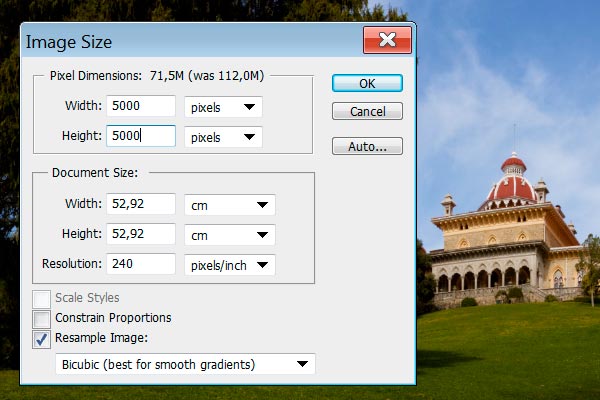
जर तुम्हाला एखादा ग्रह तयार करायचा असेल, तर तुम्ही हे लक्षात ठेवले पाहिजे की प्रतिमा चौरस असणे आवश्यक आहे.
मी प्रतिमा क्रॉप केल्यानंतर, मला ती चौरस बनवायची आहे. हे करण्यासाठी मी मेनूवर जातो इमवय - प्रतिमा आकार(प्रतिमा - प्रतिमा आकार). मी फंक्शन अनचेक करतो प्रमाण मर्यादित करा(प्रमाण ठेवा) आणि एका बाजूचा आकार बदला. बाजू समान आकाराची आहेत याची खात्री केल्यानंतर, मी दाबतो ठीक आहे.आता आपल्या समोर एक परिपूर्ण चौक आहे.
उलथापालथ करणे
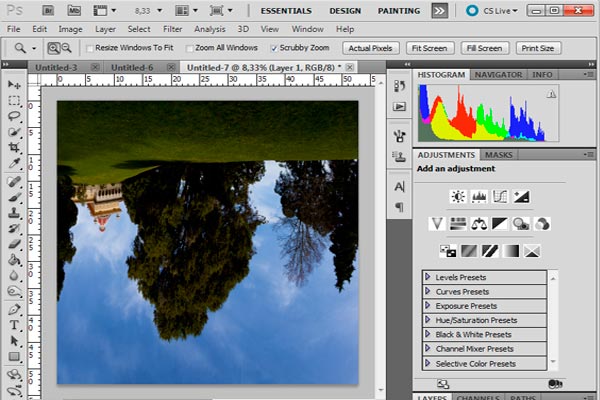
पुढची पायरी म्हणजे आपली प्रतिमा फिरवणे. हे करण्यासाठी, पुन्हा मेनूवर जा इमवय - कॅनव्हास फिरवा(इमेज - इमेज रोटेशन) आणि ते 180 अंश फिरवा.
ध्रुवीय समन्वय
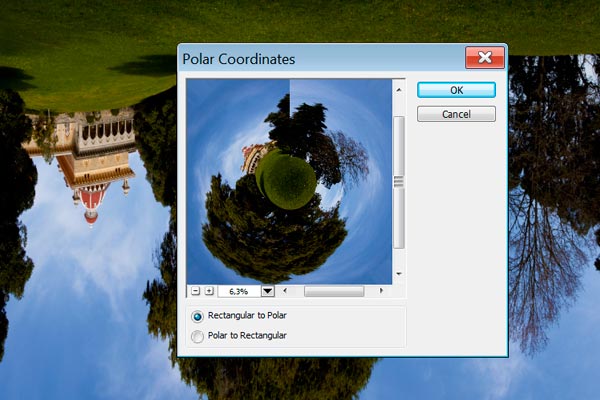
फिल्टरमध्ये एक पूर्वावलोकन आहे जे तुम्हाला अंतिम परिणाम पाहण्याची परवानगी देते.
तुम्ही प्रतिमा उलथापालथ केल्यानंतर, मेनूवर परत जा आणि एक फिल्टर निवडा विकृत - ध्रुवीय निर्देशांक(विकृती - ध्रुवीय समन्वय). त्याच्या पुढे एक चेक मार्क ठेवा ध्रुवीय ते आयत(आयताकृती ते ध्रुवीय). फिल्टर पूर्वावलोकनामध्ये तुम्हाला परिणाम दिसेल. आपण परिणाम समाधानी असल्यास, नंतर ओके क्लिक करा. काही क्षण आणि परिणाम स्पष्ट आहे!
तुमचा पहिला ग्रह

कधीकधी एखादा ग्रह आकर्षक दिसण्यासाठी थोडा वेळ लागतो.
आपला पहिला ग्रह मिळाल्याचा आनंद ही एक अतुलनीय भावना आहे.
हे खरे आहे की, प्रथमच गोष्टी आपल्याला पाहिजे तितक्या गुळगुळीत नसतील. परंतु आपण आपल्या अंतिम प्रतिमेकडे बारकाईने पाहिल्यास, आपल्याला समस्या क्षेत्रे सापडतील ज्या आपण थोडे रिटचिंगसह निराकरण करू शकता. वैकल्पिकरित्या, अगदी सुरुवातीस, फोटोशॉप टूल्स वापरून, तुम्हाला दोन्ही कडा शक्य तितक्या सारख्या दिसत आहेत याची खात्री करणे आवश्यक आहे. कधीकधी प्रतिमा क्रॉप करण्यापेक्षा हा एक चांगला पर्याय आहे. सोप्या भाषेत सांगायचे तर, कोणता पर्याय सर्वोत्तम कार्य करतो हे शोधण्यासाठी तुम्हाला चाचणी आणि त्रुटीमधून जावे लागेल.
माझ्या उदाहरणात, मी झाडांच्या कडा समान उंचीच्या आहेत याची खात्री करण्यासाठी प्रतिमा क्रॉप करणे निवडले.
फिल्टरसह काम केल्यानंतर मी साधन वापरले उपचार हा ब्रश(हिलिंग ब्रश) लॉन रिटचिंगसाठी. कडा जोडणाऱ्या रेषेला पुन्हा स्पर्श करण्यासाठी, मी साधने वापरली क्लोन स्टॅम्प(मुक्का) आणि उपचार ब्रश(उपचार ब्रश). मला वाटते की मी प्रतिमा देखील फिरवली आहे म्हणून वाडा वर आहे.
केवळ लँडस्केपसह कार्य करते!

हे तंत्र वापरून पाहण्यासाठी वेगवेगळे फोटो वापरा. हे तुम्हाला त्याच्या क्षमतांची कल्पना देईल.
"ग्रह" नैसर्गिक लँडस्केपसह चांगले कार्य करतात. परंतु इतर प्रकारचे फोटो वापरण्यापासून तुम्हाला काहीही थांबवत नाही. मी फुलांच्या छायाचित्रांसह हे तंत्र वापरले आणि परिणाम आवडले. विशेषत: चांगले कार्य करणारे फोटो असे आहेत ज्यात एक घटक किंवा घटकांचा समूह फोकसमध्ये पार्श्वभूमी चांगली अस्पष्ट आहे.
इमारती आणि आर्किटेक्चरल स्मारकांसाठी आदर्श

आर्किटेक्चरल स्मारकांची छायाचित्रे देखील "ग्रह" तयार करण्यासाठी योग्य आहेत, परंतु संरचनेभोवती पुरेशी जागा असल्यास.
वरील छायाचित्र सिंट्रा या प्राचीन पोर्तुगीज शहराच्या सर्वात प्रतीकात्मक स्मारकांपैकी एक आहे. याव्यतिरिक्त, हे छायाचित्र छायाचित्रकाराच्या खुल्या शक्यतांचे उदाहरण आहे.
इतर पर्याय

तंत्र समान आहे, परंतु परिणाम भिन्न आहेत.
या युक्तीची युक्ती म्हणजे फिल्टर वापरण्यापूर्वी प्रतिमा 180 अंश फिरवू नये. ध्रुवीय समन्वय. येथे "ग्रह" तयार करण्याचे तंत्र वापरण्याची आणखी एक संधी आहे.
तुमच्या लक्षात येईल की, वरील प्रतिमा फिशआय लेन्सने घेतलेल्या फोटोसारखी दिसते. त्यामुळे तुम्ही लेन्स शोधू शकत नसल्यास, हे तंत्र वापरा.
फक्त तुमचा विषय आणि स्थान निवडा. तुमच्या सभोवतालचे वर्तुळ कव्हर करण्यासाठी फोटो घ्या. नंतर तुमचे फोटो पॅनोरामामध्ये एकत्र करा आणि वर वर्णन केलेली युक्ती लागू करा. तुमच्या ग्रहावरील कडांच्या जंक्शनला आतून बाहेरून पुन्हा स्पर्श करण्यास विसरू नका) अर्थात, यास थोडा वेळ लागेल, परंतु तुमच्या मित्रांना आश्चर्य वाटेल.
असामान्य दृष्टीकोन

प्रयोग करण्यासाठी, आपण कोणतीही प्रतिमा निवडू शकता.
खरं तर, एक अद्वितीय प्रतिमा मिळविण्यासाठी तुम्हाला संपूर्ण पॅनोरामा घेण्याची आवश्यकता नाही. कधीकधी एक साधा फोटो पुरेसा असतो.
हे छायाचित्र अनेक वर्षांपूर्वी निसर्ग अभयारण्यात काढण्यात आले होते आणि त्यात एक माणूस लाकडी पुलावरून रिझर्व्हमध्ये खोलवर चालताना दिसत आहे. हा फोटो पाहून, मी नेहमी कल्पना केली की एखादी व्यक्ती "ब्लॅक होल" मध्ये जात आहे आणि दुसऱ्या परिमाणात नाहीशी झाली आहे.
सर्जनशील प्रतिमा

जास्त क्षमता नसलेल्या साध्या छायाचित्रातून काहीतरी असामान्य कसे मिळवायचे याचे हे उत्तम उदाहरण आहे.
हा लेख प्रकाशनासाठी तयार करत असताना, मी ही विशिष्ट प्रतिमा निवडण्याचा आणि त्यावर ध्रुवीय निर्देशांक फिल्टर प्रभाव लागू करण्याचा निर्णय घेतला. आणि जसे आपण पाहू शकता, फिल्टरसह युक्ती कार्य करते.
या तंत्राने पूर्णपणे भिन्न प्रतिमा कशा वापरल्या जाऊ शकतात याचे हे उत्तम उदाहरण आहे. जरा प्रयत्न करून पहा. थोडा वेळ घालवा आणि परिणाम येण्यास जास्त वेळ लागणार नाही.
कृपया लक्षात ठेवा की भिन्न पीक/पीक पर्याय भिन्न परिणाम देऊ शकतात. प्रयत्न करा, प्रयत्न करा आणि प्रयत्न करा. केवळ चाचणी आणि त्रुटीद्वारे आपण हे तंत्र वापरण्याच्या शक्यता शोधू शकाल आणि आपल्या स्वतःच्या ज्ञानाची क्षितिजे विस्तृत कराल.
सल्ला: एक अंतिम आणि महत्त्वाची टीप. या लेखात मी Adobe Photoshop च्या वापरावर अवलंबून असलो तरी, तुम्ही हे तंत्र इतर संपादकांमध्ये वापरून पाहू शकता, उदाहरणार्थ, GIMP, जे एक विनामूल्य संपादक आहे. त्यामुळे मी तुम्हाला सुटकेचा मार्ग सोडला नाही. पुढे, प्रयोगांच्या दिशेने!



















